我们平时在使用word的时候,在某些文字处会出现红色波浪线或者蓝色双划线,如何去除这个显示,让整个页面更干净呢? 我们可以点击-文件-选项-校对-取消勾选键入时检查拼写和键入......
2023-02-09 418 word教程
在win10操作系统中有用户在系统中遇到无法打开Excel的现象,提示:缺少solver.xla 该如何解决呢?
solver.xla是Excel中的一个VBA组件,这是因为缺少加载宏所导致的,我们通过 strong > solver.xla 安装包下载并安装即可解决问题,下面小编一步一步给大家分享下操作方法。
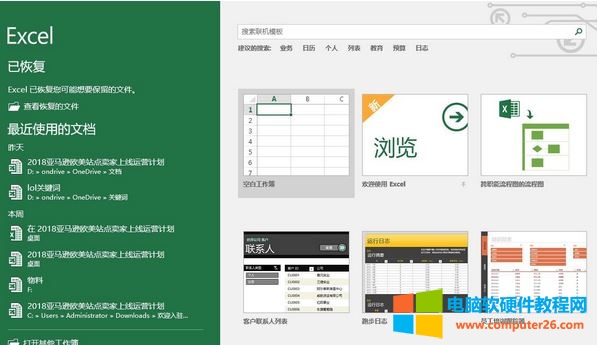
一、在OFFICE的重要组件EXCEL中,有一个规划求解的加载宏。加载该宏之后,就可以利用EXCEl的规划求解功能进行规划求解,操作步骤:
在EXCEl2010版本中,通过点击“文件”选项卡打开“Excel选项”对话框,单击左侧“加载项”标签,在右侧单击“转到”按钮,打开“加载宏”对话框,勾选“规划求解加载项”复选框,单击“确定”按钮,即可在工具栏的“数据”选项卡中出现“分析”选项组,上面就有了“规划求解”按钮。
二、solver.xla安装包下载
如果你在Excel中无法进行规划求解或提示缺失solver.xla文件,那么就下载solver.xla并放到C:\Program Files\Microsoft Office\Office12\Library\SOLVER目录下就可以了。
标签: solver.xla
相关文章
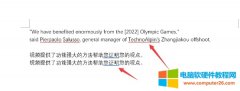
我们平时在使用word的时候,在某些文字处会出现红色波浪线或者蓝色双划线,如何去除这个显示,让整个页面更干净呢? 我们可以点击-文件-选项-校对-取消勾选键入时检查拼写和键入......
2023-02-09 418 word教程

Word文档doc与docx的区别,doc与docx都是WORD的默认文档格式,DOC是WORD的早期版本的文档格式,DOCX是WORD 2007之后版本的默认格式。 1、docx是Word2007以上版本的文件格式,由于格式有差别,d......
2023-09-09 206 doc与docx的区别
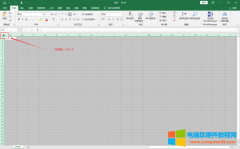
Excel表格作为日常办公软件,它既能对数据进行记录和整理,也能加工、计算、统计分析。但你肯定没想过利用Excel表格制作日历、工作计划表。那么本文就excel表格日历怎么做,excel做......
2022-12-18 222 excel制作表格日历 excel制作日历工作计划表
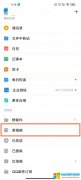
在QQ邮箱可以发送文档、图片、文字等等内容给好友,还有定时发送的功能,那qq邮箱定时发送怎么取消的呢,让我们一起来看看吧~ qq邮箱定时发送怎么取消 1、打开QQ邮箱app,点击【草......
2023-10-30 361 qq邮箱定时发送

有时需要把 word里的图片导出来,以用于宣传设计或上传到网上,该如何导出呢?有下面3种方法: 一、批量导出word里的图片 1、打开待导出图片的 word 文档。 2、依次选择文件另存为网......
2023-08-27 256 word图片导出